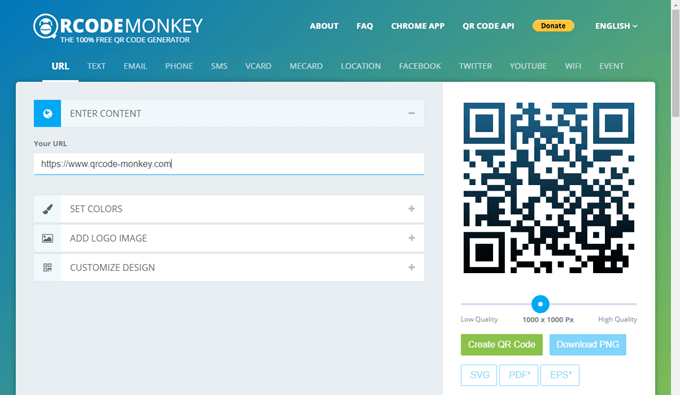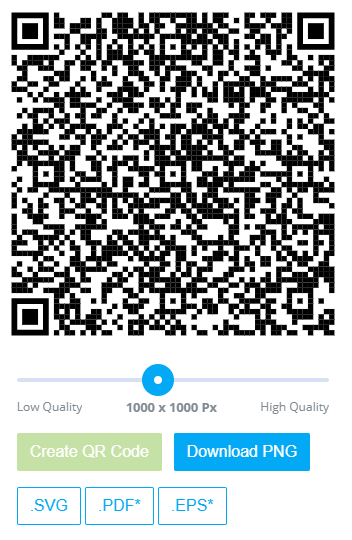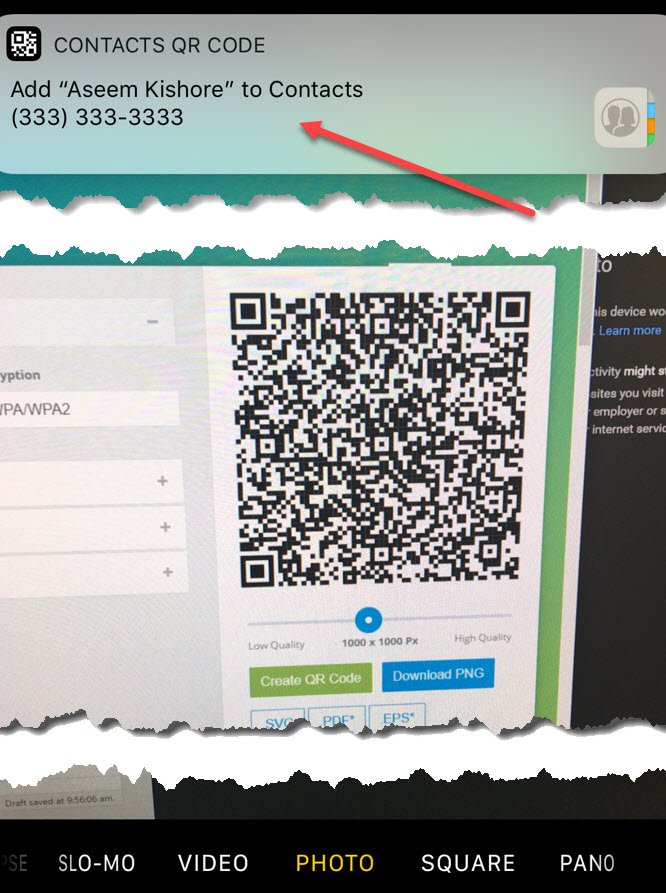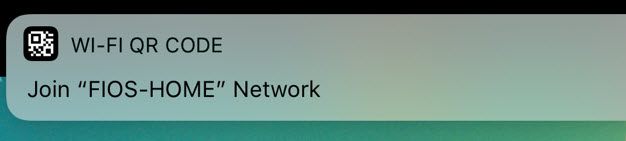โดยปกติเมื่อมีคนมาที่บ้านของคุณและพวกเขาขอให้เชื่อมต่อกับ WiFi ของคุณคุณอาจไปหารหัสผ่านหากคุณจำไม่ได้หรือไปด้วยตนเองและเชื่อมต่อกับเครือข่าย นอกจากนี้เมื่อคุณพบคนใหม่และต้องการข้อมูลติดต่อของพวกเขาคุณจะแลกเปลี่ยนหมายเลขโทรศัพท์กันและกันและสร้างรายชื่อติดต่อใหม่กับข้อมูลของบุคคลนั้น
นี่อาจจะไม่มีการเปลี่ยนแปลงในเร็ว ๆ นี้ แต่ด้วย เทคโนโลยีใหม่ ๆ ที่มีอยู่ในโทรศัพท์ของเราคุณสามารถทำให้ตัวคุณโดดเด่นด้วยการทำให้กระบวนการนี้ง่ายขึ้น เพื่อนเพิ่งบอกฉันเกี่ยวกับเว็บไซต์ฟรีที่ช่วยให้คุณสร้างรหัส QR ของคุณเองสำหรับทั้งกลุ่มการใช้งานที่แตกต่างกัน หากคุณไม่แน่ใจว่าโค้ด QR คืออะไรให้ตรวจสอบ รายการวิกิพีเดีย
ดังนั้นการสร้างรหัส QR ของคุณเองมีประโยชน์อย่างไร ดีสำหรับผู้ที่ใช้ iOS เวอร์ชันล่าสุด (11) รหัส QR จะเป็นประโยชน์มากขึ้นเนื่องจากแอปกล้องเริ่มต้นสามารถอ่านได้โดยอัตโนมัติ ซึ่งหมายความว่าคุณไม่จำเป็นต้องดาวน์โหลดแอปแยกต่างหากเพื่อสแกนหาโค้ด QR
นอกจากนี้ใน iOS 11 แล้วจะไม่เพียง จะสแกนโค้ด QR ซึ่งจะช่วยให้คุณสามารถรวมข้อมูลดังกล่าวลงในโทรศัพท์ได้ ตัวอย่างเช่นหากคุณสร้างโค้ด QR พร้อมข้อมูลรับรอง Wi-Fi ทุกคนที่สแกนโค้ดดังกล่าวจะสามารถเชื่อมต่อกับ WiFi ของคุณโดยอัตโนมัติโดยไม่ต้องพิมพ์รหัสผ่านด้วยตนเองเป็นต้นอย่างไรก็ตามสำหรับผู้ใช้ Android จะไม่สะดวกในการใช้งาน . ขึ้นอยู่กับโทรศัพท์ที่คุณมี Android เวอร์ชันที่คุณกำลังใช้อยู่
สร้าง QR Code ที่กำหนดเอง
สิ่งแรกที่คุณต้องทำคือสร้าง QR ที่กำหนดเอง รหัส. วิธีที่ดีที่สุดในการทำเช่นนี้คือการใช้ไซต์ฟรีที่เรียกว่า 2มันฟรีและใช้งานง่ายสุด ๆ ฉันสร้างโค้ด QR เป็นครั้งแรกในเวลาประมาณ 2 นาที
ข้ามด้านบนคุณจะเห็นรหัส QR ประเภทต่างๆที่คุณสามารถทำได้ สร้าง: URL, ข้อความ, อีเมล, โทรศัพท์, SMS, VCARD, MECARD, สถานที่, Facebook, Twitter, YouTube, WiFi หรือกิจกรรม ในบทความนี้ฉันจะให้ตัวอย่างของ WiFi และ VCARD เนื่องจากมีการทดสอบทั้งสองแบบในสมาร์ทโฟนของฉัน
คลิกที่ VCARD และปล่อยให้เวอร์ชันอยู่ที่ 2.1 เวอร์ชัน 3 อาจทำงานร่วมกับ iOS 11 แต่ฉันไม่ได้ทดสอบ ป้อนข้อมูลทั้งหมดที่คุณต้องการจัดเก็บลงในโค้ด QR ของคุณ คุณสามารถเพิ่มข้อมูลได้มากทีเดียว
ดังนั้นแทนที่จะแชร์หมายเลขของคุณกับใครสักคนและต้องสะกด ออกทุกสิ่งทุกอย่างคุณสามารถแบ่งปันข้อมูลทั้งหมดนี้ได้อย่างรวดเร็วภายในไม่กี่วินาทีซึ่งจะแสดงวิธีดำเนินการด้านล่างนี้ หลังจากที่คุณป้อนเนื้อหาพวกเขามีตัวเลือกในการเปลี่ยนสีเพิ่มภาพโลโก้ปรับแต่งรูปร่าง ฯลฯ แต่ฉันไม่ได้ยุ่งกับสิ่งใดก็ตาม เพียงแค่ไปต่อและคลิกปุ่ม สร้างโค้ด QRทางด้านขวามือ
คุณจะเห็นการเปลี่ยนแปลงการออกแบบและตอนนี้จะมีจุดเล็ก ๆ . นอกจากนี้คุณยังสามารถคลิกที่ปุ่ม ดาวน์โหลด PNGหรือดาวน์โหลดโค้ด QR ในรูปแบบไฟล์ SVG, PDF หรือ EPS ได้ด้วย
นั่นเป็นความจริง! ตอนนี้คุณได้สร้างโค้ด QR ที่กำหนดเองซึ่งคุณสามารถพิมพ์หรือคัดลอกลงในโทรศัพท์ได้ ในกรณีของฉันฉันเพียงส่งอีเมลตัวเองไฟล์ PNG และเปิดบน iPhone ของฉัน จากนั้นฉันก็บันทึกภาพลงในม้วนฟิล์มแล้วเดินเข้าไปในแอป Notes และแทรกโค้ด QR ลงในโน้ตใหม่พร้อมกับหัวเรื่องเพื่อระบุว่าข้อมูลใดที่จัดเก็บอยู่
ขณะนี้คุณสามารถแทรก QR นี้ได้แล้ว ทุกที่ที่คุณต้องการสำหรับคนที่จะสแกน คุณสามารถวางไว้ในเว็บไซต์ของคุณพิมพ์ออกในนามบัตรของคุณ ฯลฯ นอกจากนี้ยังง่ายมากที่จะสร้างรหัส QR อื่น ๆ ด้วย หนึ่งที่ฉันชอบคือ WiFi คลิกที่นี่และใส่ SSID ไร้สายรหัสผ่านและเลือกประเภทของการเข้ารหัสสำหรับเครือข่ายของคุณ
สร้างโค้ด QR และดาวน์โหลด ภาพ. ตอนนี้คุณรู้วิธีสร้างรหัส QR อย่างรวดเร็วและง่ายดายเพื่อจุดประสงค์ต่างๆลองพูดถึงวิธีที่คุณสามารถใช้งานได้
สแกน QR โค้ดโดยใช้สมาร์ทโฟน
ตอนนี้สำหรับส่วนที่สนุก: สแกนรหัส QR ของคุณ ดังที่ได้กล่าวไว้ก่อนหน้านี้การออกกำลังกายทั้งหมดนี้สนุกมากขึ้นถ้าคุณมี iOS 11 ติดตั้งใน iPhone หรือ iPad ของคุณ สำหรับผู้ใช้แอนดรอยด์คุณจะต้องดาวน์โหลดแอปสแกน QR ซึ่งไม่เป็นประโยชน์หรือไม่มีรอยต่อ
บน iPhone ให้ไปข้างหน้าและเปิดแอปกล้องถ่ายรูปตามปกติ ตรวจสอบว่าคุณอยู่ใน รูปภาพหรือ สแควร์ตอนนี้เพียงมุ่งกล้องของคุณที่รหัส QR และคุณจะเห็นความมหัศจรรย์บางอย่างเกิดขึ้น! รหัส QR สามารถอยู่บนหน้าจอโทรศัพท์หน้าจอคอมพิวเตอร์หรือพิมพ์ออกมาได้ไม่สำคัญ
ตามที่คุณเห็น เพียงแค่ใส่โค้ด QR ที่ฉันสร้างขึ้นในเว็บไซต์ที่ด้านหน้าของกล้องและการแจ้งเตือนปรากฏที่ด้านบนสุดชื่อ QR QR ของรายชื่อติดต่อเพียงแตะที่และ bam ก็จะเปิดหน้าจอรายชื่อผู้ติดต่อใหม่ที่มีข้อมูลทั้งหมดที่คุณพิมพ์ในก่อนหน้านี้เต็มไปหมดแล้ว! เพียงคลิก บันทึกและดำเนินการเสร็จแล้ว สิ่งที่ดีคือคุณไม่จำเป็นต้องกดปุ่มเพื่อถ่ายภาพก็แค่เห็นโค้ด QR ในมุมมองและจะตีความโดยอัตโนมัติ
ความ awesomeness เดียวกันเกิดขึ้นเมื่อคุณสแกนรหัส QR WiFi! เพียงแตะที่มันและมันจะเข้าร่วมคุณไปยังเครือข่ายที่! คุณไม่จำเป็นต้องเปิดการตั้งค่า WiFi หรืออะไรเลย เป็นจริงเย็นสวย คุณควรลองใช้วิธีนี้หากคุณมี iOS 11 ติดตั้งอยู่ในโทรศัพท์ของคุณ เห็นได้ชัดว่าคนที่ไม่มี iPhone กับ iOS 11 จะไม่ประทับใจ แต่สำหรับผู้ที่ทำมันจะเป็นเหมือนเวทมนตร์ หวังว่าเวอร์ชันในอนาคตของ Android จะสนับสนุนการรวมโค้ด QR ในระดับเดียวกันเช่นใน iOS สนุก!